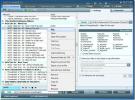Principales fonctionnalités de Windows 8 pour les entreprises et les professionnels
Bien que Windows 8 ait réussi à attirer les critiques de tous les coins du globe, son nouveau look révolutionnaire et son environnement riche en fonctionnalités promettent de gagner le cœur des utilisateurs, à long terme. En rejetant l'interface de gestion de démarrage et le menu de démarrage traditionnels, Microsoft a décidé de définir la tendance pour l'avenir. Facilité d'accès, connectivité cloud, intégration étendue des appareils, sécurité et confidentialité assurées sont les mots à la mode associés à Windows 8, s'ils sont analysés au-delà de l'écran de fumée. Le récent dévoilement de Microsoft Office 15 n'est qu'une affirmation de cette cause. Sans aucun doute, la nouvelle interface utilisateur Metro permet une expérience de fonctionnement rapide, soignée et organisée avec tout (sauf les options d'alimentation) accessible en un seul clic. Dans cet article, nous avons défini notre perspective de manière directe et pertinente pour les entreprises. Pourquoi une entreprise, une entreprise ou une organisation devrait-elle se tourner vers Windows 8 alors qu'elle est déjà satisfaite du toujours populaire Windows 7? Le passage à un système d'exploitation radicalement nouveau, apparemment juste une mise à niveau, peut nécessiter l'adaptation et la coordination au sein et au-delà des équipes fonctionnelles qui peuvent nuire à l'efficacité, au moins court terme. Avec cette préoccupation à l'esprit, un gestionnaire ou un chef d'équipe conscient réfléchit à deux fois concernant les incitations que Windows 8 a à offrir pour atteindre les objectifs de l'organisation. De l'administrateur du réseau au responsable informatique, de l'exécutif au travailleur, du comptable à l'opérateur, nous présentons une analyse critique qui vous donner les moyens de passer à la prospérité, en gardant à l'esprit les objectifs d'efficacité, de productivité, de gestion du réseau, de contrôle des utilisateurs, de sécurité et de données sauvegarde.
Tout d'abord: de meilleures performances avec les ressources actuelles
La meilleure chose à propos de Windows 8 est un temps de démarrage et de démarrage plus rapide sans matériel supplémentaire requis. Cela encourage les startups et les entreprises relativement plus grandes à atteindre la tranquillité d'esprit dont elles ont tant besoin. Économisant du temps et de l'argent, il ne nécessite pas beaucoup de formation pour s'adapter à l'interface remaniée. Une mise sous tension habituelle du temps de bureau prend quelques secondes, ce qui a une signification inhérente d'efficacité en vue. Vous devrez peut-être arrêter ou redémarrer le système lors de l'application de correctifs, de l'installation de programmes, de configurations et de mises à jour qui ont tendance à ralentir l'activité globale de l'utilisateur. Grâce à des techniques innovantes de gestion de la mémoire, Microsoft a réussi à atteindre une plus grande efficacité dans le but de bénéficier aux systèmes construits à l'ère pré-Windows 7. Les responsables informatiques peuvent trouver utile de noter que les tablettes x86 chargées avec Windows 8 PRO offrent l'expérience Windows complète, y compris les applications et Office 2013. D'un autre côté, les tablettes basées sur ARM peuvent uniquement utiliser les applications Metro donnant une vue intégrée partielle.
Présentation de l'UEFI
Le BIOS (Basic Input Output System) existe depuis que nous connaissons Windows. Il ne possède pas réellement d'interface conviviale ou moderne, mais est connu pour être un système de santé d'urgence pour le système. Chaque fois que quelque chose se passe mal avec le système d'exploitation et les périphériques matériels connectés, le BIOS le configure sur la voie de la récupération. En suivant les exigences de vitesse et d'accès à distance, l'UEFI (Unified Extensible Firmware Interface) promet de renverser la tendance en votre faveur. Premièrement, il réduit le temps de chargement à environ 8-10 secondes. L'UEFI est livré avec des fonctionnalités utiles comme la protection ELAM (Early Launch Anti-Malware), vous évitant les attaques du chargeur de démarrage et autres. le Démarrage sécurisé L'option vous permet de contrôler les systèmes d'exploitation à prendre en compte pour le chargement. Trusted Boot surveille le processus de démarrage et vérifie les ressources système essentielles comme le chargeur de démarrage, le noyau, les fichiers système, les pilotes, etc. UEFI permet également d'effectuer des diagnostics sur l'écran de démarrage sur le réseau, ce qui permet de gagner du temps et de résoudre les problèmes rapidement. De même, des fonctions telles que le processus de démarrage mesuré, le chiffrement de lecteur BitLocker, AppLocker et le contrôle d'accès basé sur les revendications garantissent une sécurité infaillible.

La caractéristique distinctive du nouvel écran de démarrage est le support de la souris. Les vignettes de fonction et les boutons de navigation vous permettent de parcourir les paramètres de manière fluide. Vous pouvez restaurer Windows, récupérer via des fichiers image, modifier le comportement de démarrage ou utiliser l'invite de commande pour une réparation avancée selon les besoins.

Gagnez du temps avec l'écran de démarrage
L'interface utilisateur Metro a l'avantage d'une organisation de ressources et d'une plateforme de gestion très réactives. Votre téléphone tactile prendrait votre système d'exploitation de la même manière que vous traitez avec la configuration traditionnelle de la souris à clavier. De plus, vous pouvez prioriser les programmes en variant la taille et la position des carreaux en fonction de vos besoins. Par exemple, vous pouvez utiliser l'application Mail plus que les autres applications, donc un clic droit ferait l'affaire. Il est courant de voir un bureau encombré dans des environnements qui ne sont ni organisés ni gérés efficacement. Les utilisateurs comptent généralement sur un bureau propre pour la tranquillité d'esprit et un menu de démarrage encombré pour accéder aux programmes. Sous Windows 8, votre bureau n'est pas plus qu'une application. L'écran de démarrage gère efficacement votre système, ce qui rend les choses facilement accessibles. Cliquez sur n'importe quel programme et vous êtes prêt à commencer. Revenir à l'écran n'est qu'à un clic. Il tire certainement le meilleur parti de l'écran tout en gardant les programmes entièrement accessibles.

Tapez pour rechercher de manière organisée
Vous ne pourrez trouver une barre de recherche nulle part dans l'écran de démarrage. C'est peut-être parce que, dans la quête pour gagner plus de temps précieux, Windows 8 supprime les limites de vos recherches importantes indépendamment de tout champ. Si vous ne trouvez pas l'application que vous recherchez, commencez à taper le nom et les résultats de la recherche instantanée s'afficheront de manière organisée. Il y a de fortes chances que le mot-clé correspondant soit le nom d'un fichier PDF ainsi que d'un document Word. En outre, il peut s'agir de différentes versions du fichier ou du document à différents emplacements. C'est dans de telles situations que la recherche améliorée présente des résultats avec des icônes de programme servant de catégories pour faciliter l'accès. La caractérisation la plus simple se fait sous forme d'applications, de paramètres et de fichiers, tandis qu'une liste complète de programmes est à votre disposition à droite. L'expérience de recherche améliorée est destinée à traiter une vaste gamme de données tout en présentant les informations requises de la manière la plus conviviale et accessible possible.
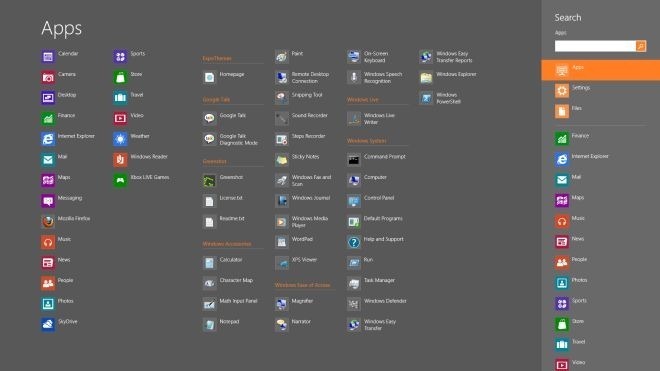
Gestion du temps personnel via l'application Calender
Pour travailler efficacement dans un environnement commercial compétitif, l'application Calender vous offre une option d'ajout de notes en plein écran planifiée avec l'heure et la couleur codées par priorité. Vous pouvez définir l'état, les rappels et la fréquence de l'opération concernée afin qu'il puisse vous informer en cas de besoin et présenter un calendrier de planification et de coordination. Poli avec les perspectives dominantes de Metro, il vous encourage à rendre la plupart de l'espace d'écran disponible en attachant des notes et des chronologies au calendrier global.

Avec plusieurs entrées attribuées, vous pouvez afficher vos tâches comme un diagramme de Gantt, améliorant les compétences en gestion de projet et en documentation. Les codes de couleur mettent en évidence les tâches urgentes, immédiatement, induisant l'action appropriée.

Windows App Store: l'expérience spécialisée
Bien que l'App Store ne profite pas aux grandes entreprises, les petites entreprises peuvent utiliser ces applications utiles pour créer un environnement personnalisé et spécialisé. Une entreprise de marketing peut ajouter Peinture fraiche ou Wikipédia Des applications pour modifier l'écran de démarrage en leur faveur. Vous pouvez facilement effectuer un zoom arrière à tout moment, dans l'interface utilisateur de Metro, pour personnaliser et observer la vue de l'œil du faucon. La recherche, le téléchargement et l'installation d'applications n'ont jamais été aussi simples.

Application People: Carnet d'adresses en nuage
Une fois que vous avez organisé les tâches, la gestion du temps et la personnalisation de l'espace de travail en fonction de votre spécialité environnement, il est utile pour les managers de maintenir une liste de contacts complète ou un carnet d'adresses accessible, peu importe où tu vas. Beaucoup d'entre nous ont été confrontés à des situations malheureuses où les téléphones portables les plus avancés sont perdus ou volés, nous laissant frustrés par le dilemme de la récupération des contacts. Par conséquent, il est toujours utile de bénéficier de l'application People connectée au cloud. Les contacts peuvent facilement être importés dans votre liste de contacts via des forums sociaux et professionnels populaires comme Hotmail, Twitter, LinkedIn, Gmail et autres. Une fois que vous avez ajouté et configuré des comptes, vous pouvez vous déplacer entre les onglets (en haut) pour créer des groupes et contacter des collègues pour la répartition du travail et le suivi.

Expérience de virtualisation en une étape
Si vous êtes administrateur réseau, développeur ou utilisateur avancé, vous avez peut-être utilisé le mode Windows Virtual PC ou Windows XP pour exécuter des machines virtuelles. Hyper-V Manager and Client est un tout nouvel utilitaire dans Windows 8 qui incorpore les modes veille et hibernation, des interfaces sans fil pour les machines virtuelles 32 bits et 64 bits. Ceux-ci peuvent également être déplacés entre les serveurs Windows pour les migrations en direct, permettant une activité en ligne tout en échangeant des informations. Ainsi, Hyper-V sert de solution de virtualisation en une étape avec des fonctionnalités avancées. Le gestionnaire Hyper-V peut être utilisé pour créer et configurer plusieurs machines virtuelles sur un serveur. De plus, vous pouvez attribuer différentes capacités à chaque système d'exploitation qui s'exécutera ensuite dans des environnements virtuels isolés. Si vous ne trouvez pas la fonction Hyper-V dans votre Windows 8, vous devez installer la fonctionnalité appropriée à partir du Installer des applications Windows dans le Panneau de configuration. Par défaut, Hyper-V est désactivé en raison de son utilisation spécialisée et de sa pertinence pour les très rares utilisateurs avancés.
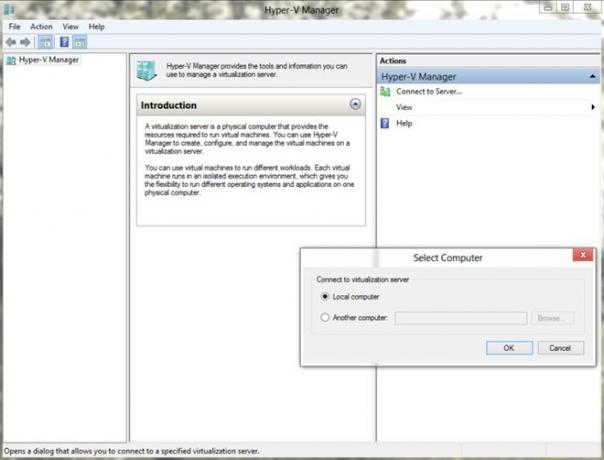
Contrôle du réseau redéfini
Pour les administrateurs système et réseau, Windows 8 présente de puissants outils de suivi de l'activité des données, utiles notamment en cas de connexions 3G ou 4G (LTE). Cliquez avec le bouton droit sur le réseau concerné et les informations deviendraient visibles après avoir cliqué Afficher l'utilisation estimée des données. Vous pouvez en outre attribuer des connexions limitées qui améliorent les performances globales en minimisant la fréquence des mises à jour Windows, ce qui conduit généralement à des performances lentes. De plus, il réduit également l'utilisation par les applications pour libérer votre connexion réseau, ouvrant ainsi la voie à des performances maximales pour les tâches importantes à accomplir. Windows 8 est livré avec les méthodes d'authentification les plus récentes et sécurisées telles que EAP-SIM, EAP-AKA et EAP-AKA »qui sont spécifiquement utiles pour les connexions 3G et 4G. Les points d'accès Wi-Fi peuvent désormais être traités comme des sites cellulaires à l'aide de WISPr (Wireless Internet Services Provider itinérance), permettant l’itinérance et la commutation de connexion en déplacement lorsque vous vous éloignez d’une plage un autre.

Si vous ne parvenez pas à transférer le système pour une connexion physique à un projecteur, en particulier sur le lieu de travail, la configuration du projecteur réseau serait utile. Vous pouvez soit rechercher automatiquement le projecteur réseau, soit en configurer un manuellement. Cela nécessite une configuration d'adresse réseau qui entraînerait l'accès et le contrôle de cette fonctionnalité.

Gestion complète des tâches
Pour les diagnostics du système, de nombreux experts techniques s'appuient sur des outils tiers d'analyse et de surveillance du système. Windows 8 élimine cette lacune en présentant un gestionnaire de tâches moderne et puissant, fournissant une activité détaillée concernant votre processeur, mémoire, disques et connectivité (Bluetooth, WiFi, Ethernet) dans un débogage en temps réel environnement. L'historique des applications vous permet de retracer l'activité jusqu'au point de préoccupation. le Moniteur de ressources ouvertes peut également être ouvert à partir du gestionnaire de tâches.

Comme il est évident, la liste des processus Gestionnaire des tâches a été repensé et organisé en fonction de l'arborescence des applications ainsi que du pourcentage d'utilisation des ressources système critiques. Cela vous permet de surveiller et de détecter instantanément les causes d'un dysfonctionnement spécifique de la mémoire, du disque, du processeur ou du réseau. Vous pouvez consulter notre guide complet sur le Gestionnaire des tâches de Windows 8.

Contrôles utilisateur efficaces: hors ligne et en ligne
Les contrôles utilisateur ont été améliorés en intégrant un accès en ligne, vous permettant d'accéder aux fichiers de n'importe où, de synchroniser les paramètres et d'accéder aux informations où que vous soyez. De plus, le mot de passe d'image et Création de PIN les fonctionnalités promettent flexibilité et confidentialité pour le mieux.

Restez informé via les notifications
Afin de vous tenir pleinement informé des mises à jour importantes qui peuvent avoir un impact sur votre activité commerciale, vous pouvez activer notifications à partir des paramètres du PC. Cela fournit une liste complète de notifications pertinentes à la fois pour les paramètres système et les applications installées. Vous pouvez également désactiver toute notification indésirable en un seul clic.

Gestion des fichiers comme jamais auparavant
La fenêtre de progression du copier / déplacer a été véritablement transformée. Pour les opérations de transfert de données à grande échelle, il est quelque peu inefficace de laisser le transfert de programme à la disposition du système sans aucune considération de temps ou de priorité. Windows 8 est livré avec des taux de copie plus rapides et une fenêtre de gestion prioritaire détaillée. Si vous copiez un fichier dans un dossier, la fenêtre de copie s'affichera pour montrer la progression. Lorsque vous voyez les détails, un pause Un bouton couplé à une variation graphique précise de la vitesse s'affiche. Maintenant, si vous copiez un autre fichier dans le même dossier, plutôt qu'une nouvelle fenêtre de copie n'apparaît, cette opération s'intègre avec la progression existante, montrant deux actions de copie simultanées. La signification et l'implication sont tout à fait évidentes. Dans les entreprises, les documents ont leur propre priorité et importance propres aux événements et aux époques. Une opération peut devenir moins pertinente dans de courts intervalles de temps. Par conséquent, vous pouvez hiérarchiser la copie en mettant en pause et en reprenant un transfert de fichier en fonction de vos besoins, tout en restant pleinement informé de la progression.

Que faire si un gros morceau de fichiers en double doit être copié dans le dossier qui vous intéresse? Vous pouvez choisir soit Copier et remplacer, Copiez les deux fichiers ou copiez en utilisant un nom différent afin de conserver les versions du même document. Grâce à la boîte de dialogue améliorée de résolution des conflits de copie / déplacement de fichiers, ces conflits sont détectés et vous sont présentés pour une solution détaillée et personnalisée. Sélectionnez simplement l'action appropriée et vous êtes prêt à commencer. le Boîte de dialogue Résolution des fichiers en double a maintenant été amélioré pour le bien des utilisateurs, en particulier pour la maintenance des versions mises à jour des documents utiles.

Récupérez vos données: gérer, sauvegarder, actualiser et restaurer
le Paramètres PC est une console de configuration puissante pour configurer toute l'expérience de Windows 8. Il vous permet de rafraîchir ou de réinitialiser votre système. Rafraîchissant le système implique que toutes les données personnelles, y compris Metro Apps, seront conservées tandis qu'une liste de les éléments de bureau installés sont enregistrés sous la forme d'un fichier HTML avec une fenêtre actualisée (dans environ 10 minutes). Réinitialiser d'un autre côté, cela ressemble plus à une installation propre de Windows en beaucoup moins de temps (10-25 minutes, selon Microsoft). Comme vous le savez peut-être, Windows 8 prend en charge ReFS (Resilient File System), qui permet aux grandes organisations de gérer efficacement leur pools de stockage, mais en ce qui concerne la gestion de plusieurs périphériques de stockage, Windows 8 apporte une nouvelle fonctionnalité liée aux périphériques de stockage appelé Espaces de stockage qui vous permet d'étendre et de gérer facilement les périphériques de stockage sans avoir à acheter et déployer des solutions de gestion des données distinctes et coûteuses. De plus, cette fonctionnalité regroupe tous les périphériques connectés ensemble, vous permettant d'utiliser tous les lecteurs à partir d'un seul grand lecteur virtuel. Vous pouvez consulter le guide détaillé sur les espaces de stockage ici.

Windows To Go: votre bureau sur une clé USB
Pour les entreprises, l'accès à leur bureau à plusieurs endroits est d'une grande importance pour une infrastructure d'information efficace. Par Windows à Allez, Windows 8 vous permet d'emballer une version entièrement gérée de votre bureau sur un périphérique USB, qui peut facilement être démarré sur votre système à la maison ou à tout autre emplacement indépendant de la connexion en ligne connectivité. Par exemple, si vous êtes en vacances et que vous devez soudainement accéder à votre système de bureau dans la station touristique la plus éloignée. La solution peut se trouver dans votre poche, en coordination avec Windows To Go pour mettre les informations à votre disposition. La gestion des catastrophes ne pourrait jamais être aussi prévisible!
Architecture améliorée et puissante
Microsoft a équipé Windows 8 d'une pile logicielle USB «Super Speed» pour permettre une expérience d'accès et de transfert rapide. De plus, avec partage universel, vous pouvez faire glisser des images ou d'autres objets entre des applications et des sites de partage en ligne comme Facebook, ce qui élimine pratiquement le besoin de stockage temporaire pour le téléchargement ultérieur. Pour les entreprises, cela accélère la vitalité de la création de documents et du partage en ligne en référence au marketing des médias sociaux. D'autres outils comme BitLocker (outil de chiffrement de disque basé uniquement sur l'espace utilisé), AppLocker (Packaged Apps / Installers Control & Management) couplé à DirectAccess (accès à distance à un réseau d'entreprise sans VPN) et BranchCache (fichiers de cache et sites Web à partir de serveurs) vous offrent une expérience vraiment unique dans Windows 8.
Verdict
Windows 8 vise à permettre aux entreprises d'atteindre les objectifs d'efficacité (UEFI, Metro UI), de productivité (Calender / People Apps), de portabilité (Windows To Go), la fiabilité (gestion de fichiers / tâches / réseau), l'accessibilité (Hyper-V), la sécurité (ELAM) et la confidentialité (contrôles utilisateur) de manière très efficace manière. De notre point de vue analytique, un passage à Windows 8 apporterait plus d'avantages que de mal à étendre la portée du système d'exploitation au-delà du monde pratique. Si vous pensez qu'une fonctionnalité pertinente a été oubliée, n'oubliez pas de la mentionner dans les commentaires ci-dessous.
Chercher
Messages Récents
Modification du bureau: organiser les icônes du bureau en formes géométriques
Fatigué de la disposition habituelle des icônes du bureau? Vous ave...
Organisez, renommez et étiquetez des fichiers musicaux avec TagScanner
TagScanner est un outil complet pour organiser et gérer votre colle...
Convertir des échantillons de musique, transposer et déplacer des notes avec des partitions midi
Beaucoup de gens aiment écouter de la musique, mais certains aiment...